1、插入一个数据表格,选择数据,点击【插入】——【散点图】。
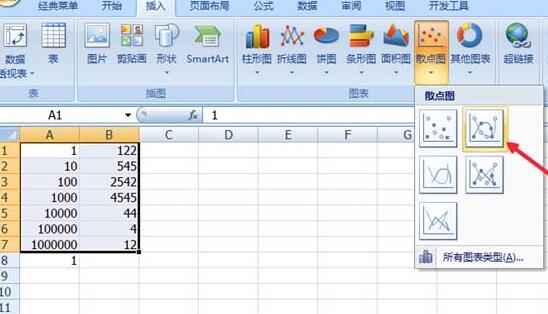
2、右击横坐标,选择【设置坐标轴格式】。
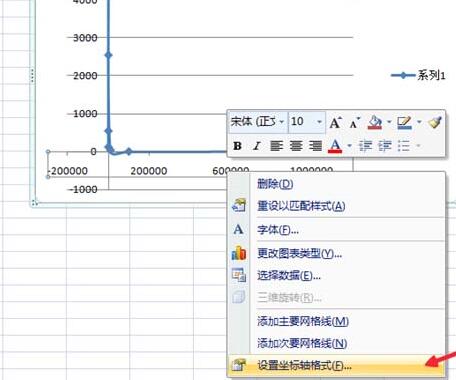
3、在弹出来的对话框中选择【坐标轴选项】——【对数刻度】,在前面的方框中打钩。然后【关闭】。
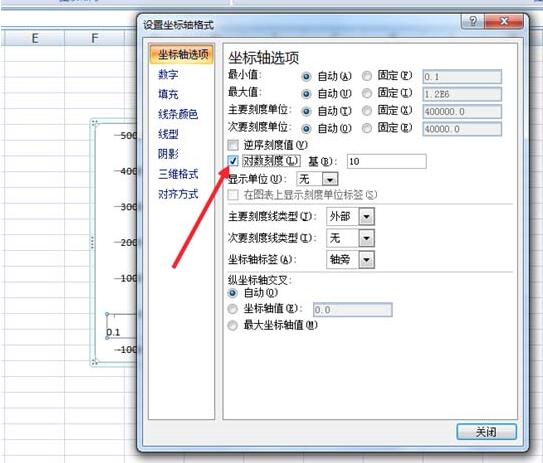
4、点击图表,在最上方的选项中点击【图表工具】——【布局】。
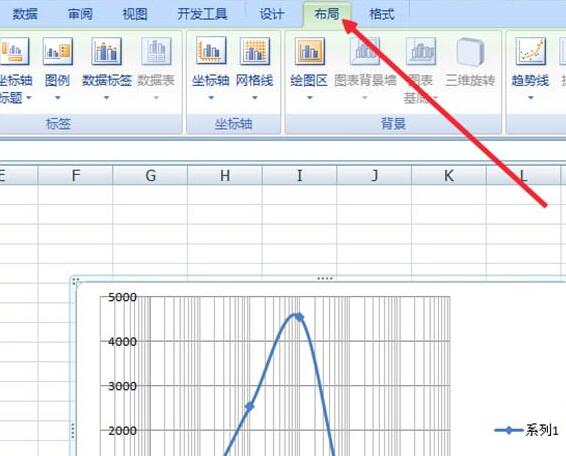
5、在【布局】中选择网格线,选择【主要纵坐标网格线】——【主要网格线】,当然也可以添加其他的横(纵)坐标主(次)要网格线。
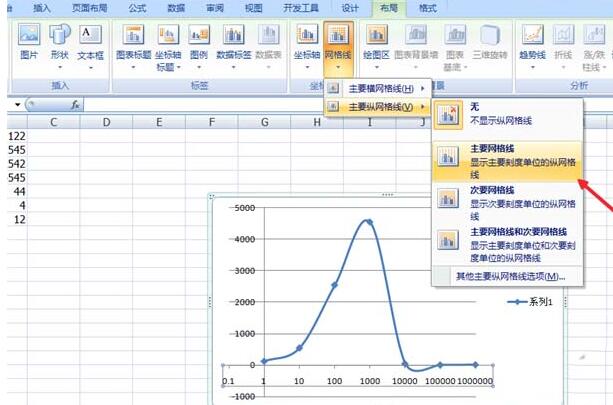
6、在添加网格线之后,还需添加标题,这样才算一个完整的图表。依旧在【布局】中,选择【图表标题】,进行标题的添加。

以上是Excel制作对数图表的简单方法的详细内容。更多信息请关注PHP中文网其他相关文章!




